あう使い(auユーザー)な読者様へ ― 2009年07月31日 22:02
http://au-ez.jp/tetsudo/pc/index.html
「
※新幹線部門は111/150(正答率74%)ですた。
YouTubeやニコニコ動画からMP3を起こす(Mac) ― 2009年05月27日 23:27
モジュールオフが終わって、しばらく腑抜けたように帰ってきてはネット動画を見るようになっています。
YouTubeやニコニコ動画の普及で、個人制作の動画がネットでいろいろ見られるようになりました。その中で最近のマイブームは、メタル風のアレンジをした曲を歌って、ヘビメタバンドのビデオ編集に被せた動画。ひところのXのような激しく熱い2バスドラムの連打を聞き、Xの曲じゃないのにXジャンプな動画を見ているだけで気持ちが高ぶってきます。曲の終盤部、ドラマティックなピアノソロが流れるところとか、まさに、Xの曲を聞いているようで眩暈がしてきます。
例えばYouTubeではコレとかコレとか、ニコニコ動画ではコレ(歌い手は女性なので動画は陰陽座)とか。
そんな素晴らしい曲を手元に置いておきたい、そんなことを考えて家のパソコン(MacBook)にダウンロードし、さらに手持ちのiPodに保存できるよう、いろいろ調べてみました。自分は以下に示す方法が一番合っていそうでしたので、ここで紹介します。
動画のダウンロード
(方法1:Safariの機能をそのまま使う)
Safariを起動→一番上のメニューから「ウインドウ」→「構成ファイル」を開く。→「一番大きいファイル(ファイル単位がMB単位)」をダブルクリックする。(画像参照)
(方法2:フリーソフトを使用する)
使用するフリーソフトいろいろあるが、自分は「rucaDownloader」が一番使いやすかった。
SafariでYouTubeやニコ動のページを開いたあと、rucaDownloaderを起動して保存した動画を登録。(ニコ動の場合混雑時間帯はダウンロード不可)
Safariを起動→一番上のメニューから「ウインドウ」→「構成ファイル」を開く。→「一番大きいファイル(ファイル単位がMB単位)」をダブルクリックする。(画像参照)
使用するフリーソフトいろいろあるが、自分は「rucaDownloader」が一番使いやすかった。
SafariでYouTubeやニコ動のページを開いたあと、rucaDownloaderを起動して保存した動画を登録。(ニコ動の場合混雑時間帯はダウンロード不可)
動画の音楽ファイルへの変換
(FLV動画をMP4に変換)
使用するフリーソフトいろいろあるが、自分は「iExtractMP3」が一番使いやすかった。
iExtractMP3を起動→変換したいFLVファイルを読み込むだけ。
(MP4動画をMP4音声に変換)
使用するフリーソフトいろいろあるが、自分は「MPEG Streamclip/a>」が比較的使いやすかった。(英語版だけど・・・)
動画ファイルをドラッグして、一番上のメニューから「File」→「Export Audio」を開く。拡張子を「m4a」として登録。
使用するフリーソフトいろいろあるが、自分は「iExtractMP3」が一番使いやすかった。
iExtractMP3を起動→変換したいFLVファイルを読み込むだけ。
(MP4動画をMP4音声に変換)
使用するフリーソフトいろいろあるが、自分は「MPEG Streamclip/a>」が比較的使いやすかった。(英語版だけど・・・)
動画ファイルをドラッグして、一番上のメニューから「File」→「Export Audio」を開く。拡張子を「m4a」として登録。
MacBook2日目。ソフトのインストール ― 2008年11月29日 21:40
昨日届いたMacBookですが、これまで使ってきたiBookからの移行はとても簡単、ケーブルをつないで再起動するだけで、使っているデータを1個も漏らさず吸い取ってくれます。
ただ困ったのが、従来から使い慣れてきた「クラリスホームページ」と「Adobe Photoshop3」が起動しないこと。これらは、従来は古いMacOS9(Classic環境)で動作させていたのですが、現在のMacでは動作しません。
「クラリスホームページ」はブログの原稿を書く際にところどころHTMLのタグを書き出したり、「Adobe Photoshop3」は写真の拡大縮小・合成・コメント記入などに多用しています。このブログを書くのに必須であり、どちらも使用頻度はかなり高いので、ちょっと困りました。
代わりになるソフトを安く揃えようとちょっと調べた結果、ところどころのHTML記載には、HTMLもサポートしている「mi(旧ミミカキエディット)」を、写真の加工にはPhotoshopと同じフォトレタッチソフトの「Seashore」を当面使うことにしました。どちらもフリーソフトで、これまで使ってきたソフトと使い勝手が異なる(seashoreに至っては日本語版が無い)事から、慣れるまで結構ストレスが溜まります。
今年の設備投資 ― 2008年11月28日 23:57
幸い、自分の勤務先でも冬のボーナスが出る見通しとなりました。
世の中と自分自身の将来の事を考えると、大事に貯金しておいた方が良いに違いありませんが、みんなが「合理的」な行動を一斉に取ることが、世の中全体にとっても都合がいいかというとそうでもありません。(専門的な用語で言うと「合成の誤謬」というんでしたっけ?経済は全く素人の自分ですが、このコラムでこの言葉を知りました)
で、「自由になるお金があるうちに、世の中と自分自身の事を考え、敢えて世間の趨勢と反対の事をしました」なんて無理やりこじつけが出来そうです。これで、「自分に設備投資」だけでなくもっともらしい理由が付きますので、世間様の目を気にする事なく胸を張ってパソコンを買い換えることにしました。
2005年に買って3年間使ってきたApple(自分は最初からMac派です)のiBookG4ですが、動画サイトや動画バナーのあるサイトにつないだ時の反応の遅さ、足りなくなってきたハードディスクの容量に不満を感じていました。3年で買い換えというのは若干早い気がしましたが、型落ちになり安く購入できる白いMacBookを思いきって購入。思えば、2005年に買い換える前もiBook(2001年モデル)を使っていたので、3代続いて白いMacを使い続けることになります。
1回買い換えたら向こう4〜5年は使い続けたい事や、自分のPCの使い方(ネットを見たり写真動画をため込んだりブログを更新したり)を考えると、スペックはそこそこでいいので、ハードディスクは出来るだけ大きくしたいところ。(以前勤務先でサーバの購入の仕事をしていた時も同じことを考え、デジカメの写真1枚あたりのデータ量が年を追うごとに倍々で増えて来たことを理由にし、前例を無視し各方面から怒られる寸前まで大きな容量のサーバを購入したことがあります)そんなわけでメモリは標準的な2GBとしましたが、ハードディスクは販売している中では一番大きな250GBを充てました。システムや旧データを全部移行した今でも160GBは残っているので、あと5年は戦えそうです。
デジタルカメラ購入 ― 2007年01月31日 00:56

手持ちのデジカメ(Nicon coolpix2500)がどうにも激しく老朽化(電池・外装、その他)してきました。そこで冬のボーナスを使って新しいデジカメを購入しました。
写真左側の大きいデジカメがそれで、Panasonic DMC-FZ7です。結構ガタイが大きくズームも効く(シャッタースピードも速く鉄道写真の撮影向き)製品ですが、在庫処分品をうまく買うことができました。
今週の仕事で早速使ってみようと思います。


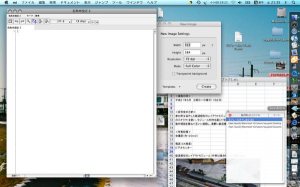



最近のコメント